Descarcă WinRAR (32/64 bit). WinRAR este unul dintre cele mai bune programe pentru gestionarea arhivelor comprimate pe Windows. Acest program vă permite să deschideți toate formatele de arhivă (ZIP, 7Z, RAR etc) și să creați arhive în format RAR, o funcție care lipsește la multe programe din această categorie.
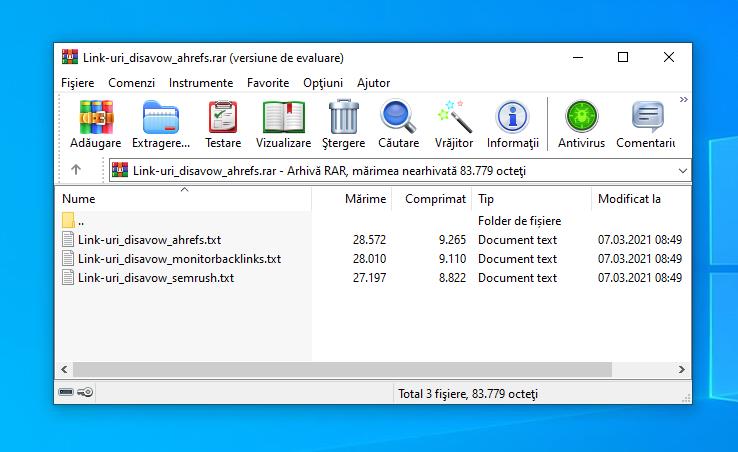
Programul este la plată dar îl puteți încerca gratuit și vă permite să utilizați toate funcțiile sale timp de 40 de zile. După această perioadă de timp nu veți mai putea utiliza diferite funcții, cum ar fi funcția care vă permite să creați arhive protejate cu parolă și veți vedea reclame în interfața programului, dar chiar și așa puteți utiliza programul.
Programul este compatibil cu toate sistemele de operare Windows, începând de la Windows 2000 până la Windows 10. Interfața de utilizator este tradusă în română și este foarte ușor de utilizat.
Conţinut
Cerințe de sistem pentru WinRAR

Trebuie să știți că programul WinRAR este disponibil pentru toate sistemele de operare Windows.
- Windows XP
- Windows 2003
- Windows Vista
- Windows 2008
- Windows 7
- Windows 8/8.x
- Windows 10
Programul poate fi descărcat și utilizat gratuit, chiar dacă este un program shareware: licența costă 36,54 euro și poate fi utilizat fără limite și gratuit timp de 40 de zile.
După 40 de zile programul continuă să funcționeze, dar nu vă permite să utilizați unele funcții avansate (cum ar fi cea care vă permite să creați arhive protejate cu parolă) și afișează reclame publicitare.
De asemenea, trebuie să știți că programul WinRAR este disponibil și pentru macOS și Linux, dar numai într-o versiune care funcționează din linia de comandă, deci nu are interfață grafică.
În ceea ce privește dispozitivele mobile, WinRAR este disponibil sub forma unei aplicații pentru dispozitive echipate cu Android 4.0 (sau versiuni mai noi). Din păcate aplicația nu este disponibilă și pentru iOS, dar există alte aplicații pe care le puteți utiliza pentru arhivarea și dezarhivarea fișierelor.
Descarcă WinRAR gratis în română
Acum o să vă explic cum să descărcați WinRAR gratis în limba română. Vă voi explica pas cu pas cum să descărcați programul pe Windows și Android și cum să căutați alternative pentru macOS, iPhone și iPad.
Descarcă WinRAR pe Windows 10
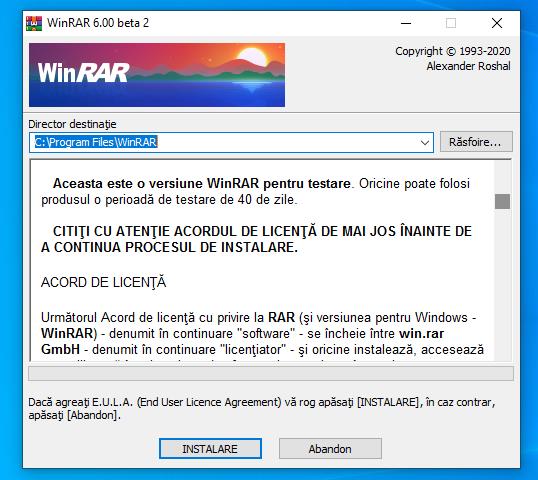
Pentru download WinRAR pe PC-ul sau laptopul vostru cu Windows 10 (sau pe un alt sistem de operare Microsoft), trebuie să accesați site-ul web al programului și să dați click mai întâi pe butonul Download apoi dați click pe link-ul WinRAR 6.00 Romanian, în funcție de versiunea Windows pe care o rulați pe calculator sau laptop.
După ce ați descărcat programul, deschideți fișierul .exe pe care l-ați descărcat și, în fereastra deschisă pe ecran, dați click pe butoanele Da, Instalare, OK și Gata pentru a finaliza instalarea.
Descarcă WinRAR pe Mac
Dacă aveți un Mac, așa cum v-am spus la începutul acestui articol, va trebui să îl utilizați din linia de comandă. Dacă acest lucru nu vă interesează puteți instala aplicația Keka.
Această aplicație pentru macOS vă permite să extrageți fișiere RAR dar și alte formate de fișiere comprimate (7Z, ZIP etc). De asemenea, vă permite să creați arhive comprimate în cele mai cunoscute formate (7z, ZIP, TAR, GZIP, BZP2, DMG și ISO, din păcate nu RAR, deoarece este un format care nu poate fi inclus în programele gratuite fără o licență).
Aplicația Keka o puteți descărca gratuit de pe Internet, în Magazinul App Store costă 4,49 euro. Cu toate acestea, funcțiile sunt aceleași ca în versiunea gratuită disponibilă pe site-ul oficial.
Pentru a descărca aplicația Keka gratuit, accesați pagina aplicației și dați click pe butonul Download, după ce ați descărcat aplicația, deschideți pachetul .dmg pe care l-ați descărcat apoi trageți pictograma Keka în folderul Applications. Apoi deschideți aplicația și acordați toate permisiunile necesare pentru a funcționa.
Pentru utilizarea aplicației, trebuie pur și simplu să deschideți aplicația, trageți arhiva care vă interesează în fereastra principală (Release here to extract) și așteptați extragerea fișierelor. Fișierele din arhivă vor fi salvate în aceeași locație unde se află fișierul original.
Dacă aveți nevoie de o aplicație pentru a crea fișiere RAR pe Mac, puteți utiliza aplicația RAR Archiver, aplicația este disponibilă în App Store și costă 2,29 euro.
Descarcă WinRAR pe telefon
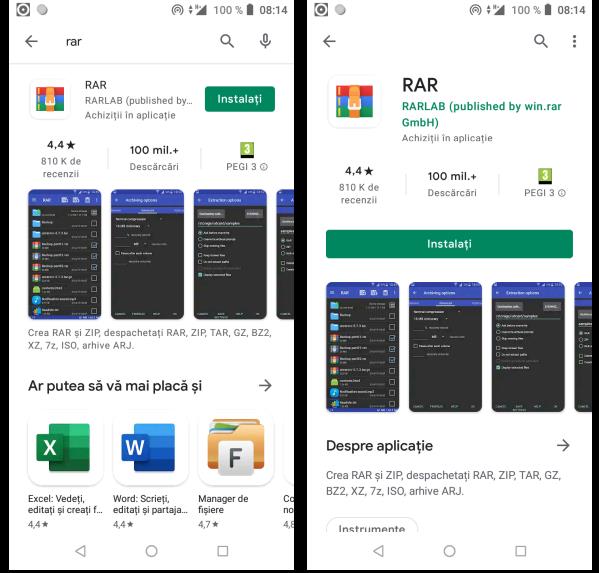
Puteți descărca gratuit WinRAR pe telefon sau tabletă Android direct din Magazin Google Play, aplicația se numește RAR și este dezvoltată de RARLab. Aplicația este gratuită și vă permite să extrageți arhive în formatele RAR, ZIP, TAR, GZ, BZ2, XZ, 7z, ISO și ARJ și să creați arhive noi în formatele RAR și ZIP.
Pentru a descărca și instala aplicația RAR pe dispozitivul vostru Android, deschideți Magazin Play și atingeți butonul Instalați (dacă utilizați un telefon fără serviciile Google, puteți descărca pachetul apk al aplicației de pe site-ul oficial WinRAR).
Când deschideți aplicația acordați-i permisiunile necesare pentru a funcționa. Pentru a importa un fișier în format RAR pe care intenționați să îl deschideți cu aplicația, apăsați butonul (≡) situat în partea stângă sus și selectați arhiva de deschis. În noul ecran care se va deschide veți vedea toate fișierele din arhivă.
În cazul în care doriți să extrageți fișierele într-o altă locație, selectați fișierele, alegeți unde doriți să le salvați și apăsați butonul OK (jos în partea dreaptă).
Doriți să creați o arhivă RAR? Ei bine, este foarte simplu! După ce ați selectat fișierele care vor fi incluse în arhivă, apăsați pe pictograma (+) (în partea de sus), setați setările referitoare la crearea arhivei RAR prezente în ecranul nou deschis și atingeți pe butonul OK.
Dacă aveți un iPhone, trebuie să știți că nu puteți instala aplicația WinRAR, dar puteți utiliza alte aplicații cum ar fi iZip.
Utilizarea programului WinRAR
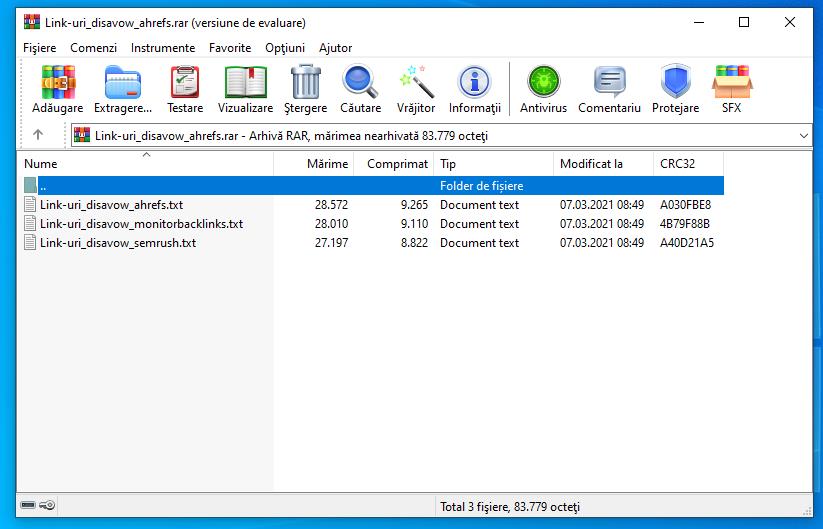
Dacă ați descărcat WinRAR pe Windows și nu știți cum să utilizați programul, mai jos o să vă explic cum să faceți acest lucru.
Pentru a deschide o arhivă în format RAR dați dublu click pe arhivă și alegeți dacă vizualizați fișierele conținute în arhivă sau extrageți-le într-un folder. În primul caz, nu trebuie decât să alegeți arhiva, să faceți dublu click pe ea și să așteptați câteva secunde până când WinRAR le procesează.
În cazul în care arhiva nu se deschide cu WinRAR când faceți dublu click pe ea, dați click dreapta pe ea și selectați opțiunea Deschidere cu> WinRAR din meniul contextual. Pentru a face din WinRAR programul implicit pentru deschiderea arhivelor în format RAR.
Pentru a extrage conținutul unei arhive într-un folder, selectați fișierele din fereastra WinRAR și trageți-le în folderul unde doriți să extrageți fișierele. Alternativ, dacă doriți să extrageți toate fișierele conținute într-o arhivă și să le copiați într-un folder, faceți click pe butonul Extragere din partea stângă sus, alegeți folderul în care să copiați fișierele și dați click pe butonul OK. Durata extragerii variază în funcție de cantitatea și mărimea fișierelor care urmează să fie extrase (precum și de puterea calculatorului, desigur).
Trebuie să extrageți o arhivă multivolum împărțită în mai multe părți? În acest caz, trebuie mai întâi să copiați toate volumele în același folder și să îl extrageți pe cel cu extensia cu cea mai mică valoare numerică.
Doriți să creați o arhivă RAR cu WinRAR? În acest caz, nu trebuie decât să selectați fișierele pe care să le includeți în arhivă, să faceți click dreapta pe oricare dintre ele și să selectați opțiunea Adaugă într-o arhivă din meniul care apare. În fereastra care se deschide, selectați formatul arhivei (RAR) și tastați numele pe care doriți să-l atribuiți fișierului în câmpul Numele arhivei.
Apoi alegeți folderul în care să salvați fișierul RAR făcând click pe butonul Răsfoire și setați nivelul de compresie a arhivei utilizând meniul derulant. După ce ați setat toate preferințele, faceți click pe OK și va începe procedura de creare a arhivei.
Dacă doriți să creați o arhivă multivolum (împărțită în mai multe părți) cu WinRAR, urmați procedura de mai sus pentru crearea unui nou fișier RAR și utilizați meniul derulant Împărțiți pe volume/dimensiuni pentru a selecta mărimea volumelor. Puteți utiliza dimensiuni personalizate sau puteți selecta una dintre dimensiunile standard din meniu (de exemplu, 100 MB sau 700 MB).
Dacă doriți să creați un fișier RAR protejat cu parolă, faceți click pe butonul Setare parolă, tastați parola pe care doriți să o utilizați pentru a proteja arhiva și faceți click pe OK. Dacă nu trebuie să creați arhive în format RAR, ci doar să le extrageți, puteți utiliza chiar și programul 7-Zip.